Win10系统自动更新Windows Defender的技巧
Windows Defender是Win10系统上的嵌入式工具。它主要用于防止您的计算机受到任何威胁和病毒攻击。由于是最新的恶意软件或威胁出现在PC,也有迫切需要,使您的Windows Defender的反恶意软件定义了最新提供大量有效的反恶意软件,以保障在Win10系统的计算机的目的。
由于许多人需要更新Windows Defender,在正常情况下,有两种方法可供选择,即自动和手动更新Windows Defender for Win10系统。
如何自动更新Windows Defender?
对于某些人来说,如果您习惯于使事情变得万无一失,那么您可以采用自动更新Windows Defender的方式。通过这种方式,Windows Defender反恶意软件和防病毒软件始终可以在Win10系统上获得最新的定义。
1.在Windows 设置中,选择更新和安全性。
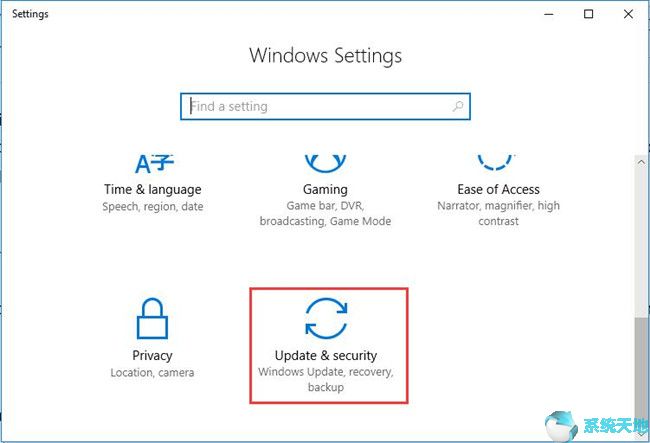
2.在Windows Defender下,单击“ 打开Windows Defender安全中心”。
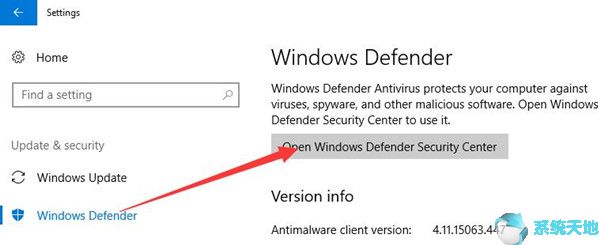
3.导航到“ 病毒和威胁防护”,然后选择“ 保护更新”。然后单击“ 检查更新”。
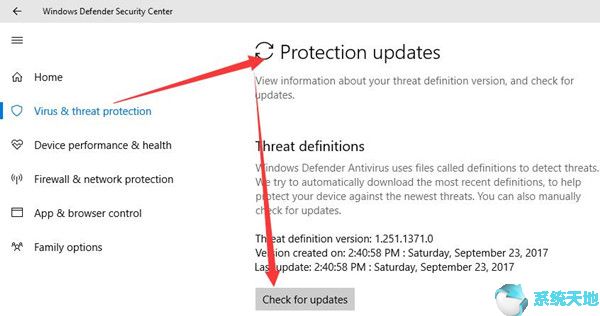
在这里,您可以了解威胁定义版本在创建和上次更新时的用途。
之后,Win10系统将自动在线搜索最新的Windows Defender反恶意软件和防病毒定义。
您可以明显看到Windows Defender可以通过自动方式更新。
如何在Win10系统上手动更新Windows Defender?
您也可以通过从Microsoft站点下载并安装Antivirus和Antimalware定义来手动更新Windows Defender。但与其他程序不同,Windows Defender要求您为Win10系统上的不同软件和程序下载不同的定义。
对于Win10系统用户,如果您正在更新Windows Defender,请前往。
进入此站点后,您可以查看可以为Windows Defender下载的Antimalware和Antivirus的定义和定义数。
在决定要下载或更新哪个定义之前,您需要检查是使用32位Windows还是64位。

在Win10系统上下载防病毒文件-mpam-fe.exe后,请按照指南运行并将其安装到您的计算机上。
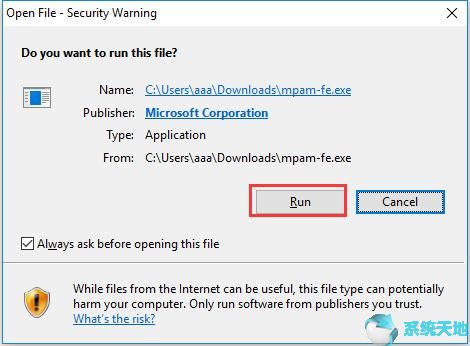
您可能已经注意到,您可以下载或更新预定义,这些定义只能手动安装。
对于某些客户,还有一个选项已打开,可以使用网络检查系统更新,例如Microsoft Security Essentials,这意味着您可以下载Win10系统的一些网络检查定义。但是,您必须确切知道什么是你的操作系统是。

总而言之,您可以轻松得出结论,本文旨在教您如何手动和自动下载Win10系统的最新Windows Defender Antivirus或反恶意软件或间谍软件定义。









